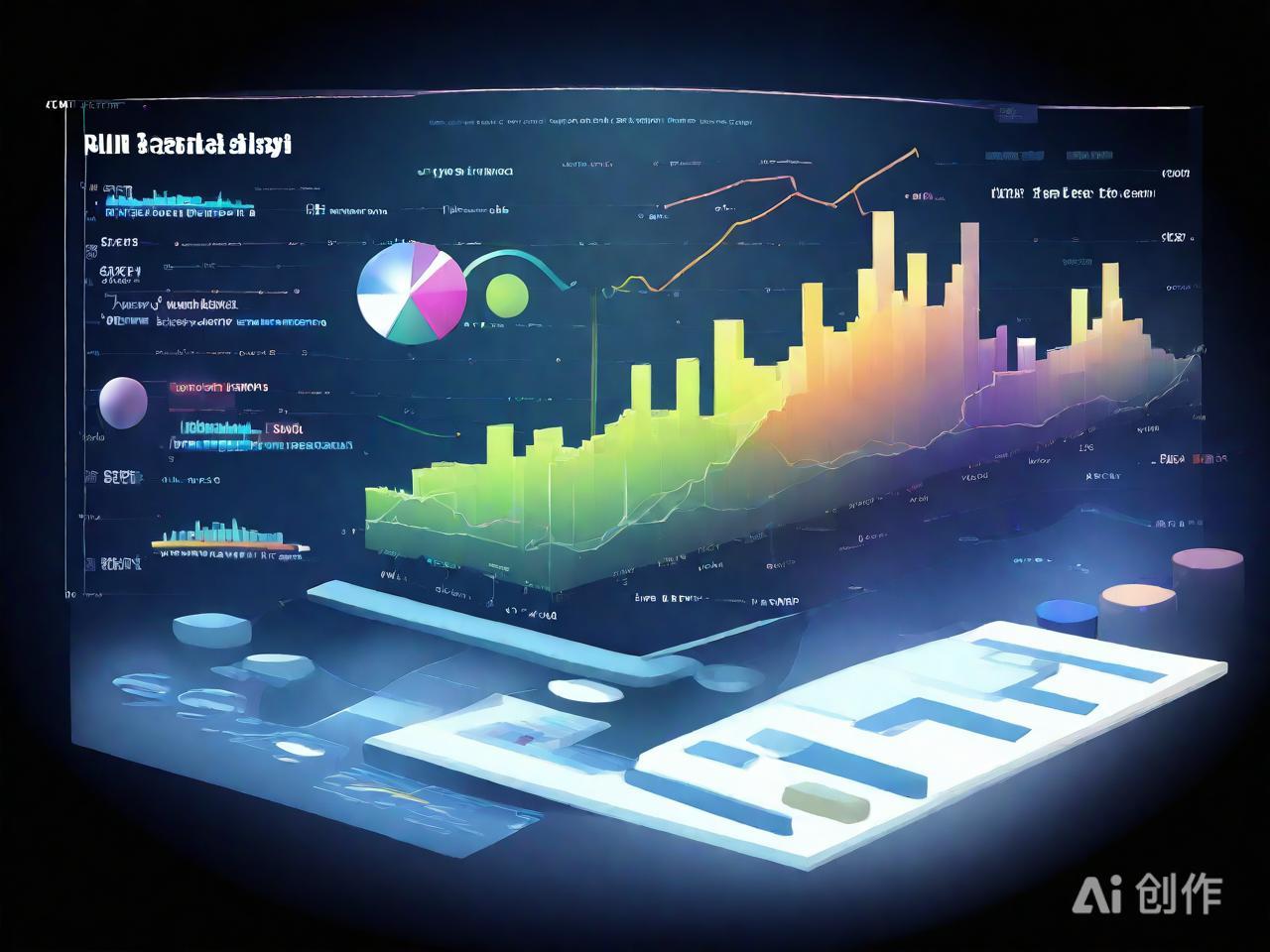Windows性能监控实战攻略: 全面优化指南
|
在Windows系统的日常使用中,性能监控与优化是确保电脑流畅运行的关键步骤。掌握这些技巧,不仅可以提升工作效率,还能延长硬件寿命。本文将带你深入了解Windows系统性能监控的实战技巧与优化策略。 Windows内置了强大的任务管理器,是性能监控的第一步。通过快捷键Ctrl+Shift+Esc打开任务管理器,重点关注CPU、内存、磁盘和网络的实时使用情况。如果发现某个进程占用了大量资源,可以右键点击选择“结束任务”,迅速缓解系统压力。但请谨慎操作,以免误杀关键进程导致系统不稳定。 为了更深入的性能分析,推荐使用第三方工具,如Performance Monitor(性能监视器)。在开始菜单搜索并打开它,可以添加各种性能计数器,如CPU使用率、内存页面文件、磁盘I/O、网络吞吐量等。通过设置适当的采样间隔和数据记录,你可以获得长时间跨度的性能数据,便于发现并解决潜在的性能瓶颈。
2025AI图片创作,仅供参考 优化方面,首先应从启动项入手。过多的自启动程序会拖慢系统启动速度。在任务管理器的“启动”标签页中,可以禁用不需要的启动项。定期磁盘清理和碎片整理也不可忽视。使用磁盘清理工具删除临时文件、回收站内容等无用数据,再用磁盘碎片整理程序优化磁盘访问速度。更新硬件驱动程序也是提升性能的有效手段。过时或不兼容的驱动程序可能导致硬件性能无法充分发挥。访问设备制造商的官方网站下载最新驱动,或使用Windows Update自动检测并安装更新。 调整系统设置同样重要。在“系统设置”中,关闭不必要的视觉效果,如动画窗口和淡入淡出效果,可以显著减轻系统负担。同时,合理分配虚拟内存大小,对于内存较小的电脑尤为重要。在系统属性的“高级”选项卡中,可以设置自定义虚拟内存大小,一般建议设置为物理内存的1.5至2倍。 站长个人见解,Windows系统性能监控与优化是一个持续的过程,需要根据你的使用习惯和系统状态不断调整。通过上述实战技巧与优化策略,相信你的Windows系统将焕然一新,运行更加流畅高效。 (编辑:好传媒网) 【声明】本站内容均来自网络,其相关言论仅代表作者个人观点,不代表本站立场。若无意侵犯到您的权利,请及时与联系站长删除相关内容! |
- Systemd定时器:三种使用场景
- Windows系统首发:高效文件搜索与精准定位指南
- windows-server-2003 – 在潜在的恶意网络上保护Active Dir
- Win11更改默认浏览器太麻烦,Firefox火狐成默认浏览器变得更
- windows-server-2008 – 出于安全考虑,Windows 2008是否会忽
- scheduled-task – Windows计划任务 – “启动时”任务的错
- Jupyter从Windows的Cmd线
- Win10系统如何设定文件夹密码
- windows-server-2008 – 当客户端断开连接时,TCP连接是否可
- windows-server-2008 – 远程桌面失败,没有错误消息